
Saturs
- posmi
- 1. metode Izgūstiet servera failus
- 2. metode Palaidiet serveri operētājsistēmā Windows
- 3. metode Palaidiet serveri operētājsistēmā Mac OS X
- 4. metode Piesakieties serverī
- 5. metode. Mainiet serveri
- 6. metode Ostas pāradresācijas iestatīšana
- 7. metode Dinamisko adrešu (DNS) iestatīšana
Ja jums ir Minecraft serveris, lai spēlētu ar saviem draugiem un tikai viņiem vien, tas ir lieliski! Šo serveri jūs varēsit personalizēt, izveidojot noteikumus, pēc kuriem būs vairāk kaujas posmu vai pretrunā ar būvniecību vai citiem jūsu izvēlētiem kritērijiem. Iespējams, ka jums ir izveidots savienojums ar internetu biežāk un ilgāk nekā jūsu kārta. Pēdējā lieta: šāda veida serveri vislabāk darbojas, ja viņi darbojas vieni, tāpēc ir vēlams tos darbināt ar speciālajām mašīnām. Dosimies uz pielāgota Minecraft servera instalēšanu.
posmi
1. metode Izgūstiet servera failus
- Vispirms atrodiet servera failus. Jūs varat tos bez maksas lejupielādēt avotā, tas ir, pašā Minecraft vietnē. Jūs varat palaist Minecraft serveri, pats neiegādājoties spēli, taču, ņemot vērā lieluma problēmu, jūs nevarēsit spēlēt ar to!
- Windows platformai sadaļā “Multiplayer Server” noklikšķiniet uz saites ar norādi: “Minecraft_Server.exe”.
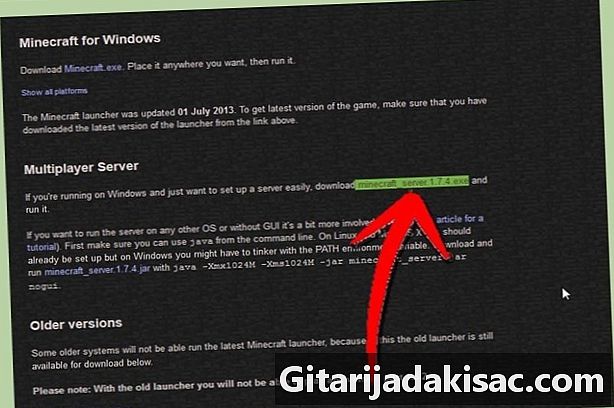
- Mac OS X vai Linux platformai lejupielādējiet saspiesto failu: minecraft_server.jar.

- Windows platformai sadaļā “Multiplayer Server” noklikšķiniet uz saites ar norādi: “Minecraft_Server.exe”.
-

Izveidojiet jaunu mapi. Minecraft serveris darbojas tieši no programmas, kuru tikko lejupielādējāt. Viņš pats instalēs nepieciešamos failus šajā mapē, kuru jūs viņam esat iecēlis. Izveidojiet jaunu mapi, kuru jūs izsauksit, piemēram, "Minecraft Server", un ielieciet tajā servera programmu, kuru gatavojaties lejupielādēt.
2. metode Palaidiet serveri operētājsistēmā Windows
-
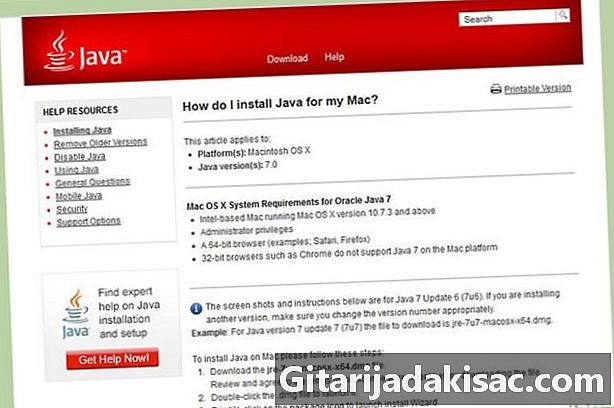
Instalējiet Java jaunāko versiju. Vispirms pārbaudiet savu Java versiju. Operētājsistēmā Windows XP / Vista / 7/8 nospiediet Windows un R taustiņus, lai atvērtu logu "Run". Ievadiet “cmd”, lai atvērtu komandu uzvedni, pēc tam ierakstiet “java -version” un apstipriniet. Jums jābūt versijai 1.7 vai jaunākai.- Lai lejupielādētu jaunāko Java versiju, dodieties uz Java lejupielādes lapu.

- Lai lejupielādētu jaunāko Java versiju, dodieties uz Java lejupielādes lapu.
-

Palaidiet Minecraft serveri. Atveriet mapi, kurā ir fails "Minecraft_serveur.exe". Veiciet dubultklikšķi uz tā, parādīsies logs, kas norāda servera būvniecības gaitu. Viss tiek darīts automātiski. Servera konfigurācijas faili tiks automātiski izveidoti šim mērķim paredzētajā mapē.- Šajā brīdī jūsu Minecraft serveris ir aktīvs vietējā tīklā vai tiešsaistē, ja jums ir maršrutētājs. Ja jūs atrodaties pēdējā gadījumā, skatiet sadaļu "Porta pāradresācijas iestatīšana", lai uzzinātu, kā to izdarīt.
- Ja serveri neizdodas ielādēt un jūs saņemat ekrānu ar e cut, serveris ir jāuzsāk režīmā "Administrator". Ar peles labo pogu noklikšķiniet uz programmatūras un izvēlnē conuel izvēlieties “Run as administrator”. Jums būs nepieciešama parole "Administrator".
3. metode Palaidiet serveri operētājsistēmā Mac OS X
-
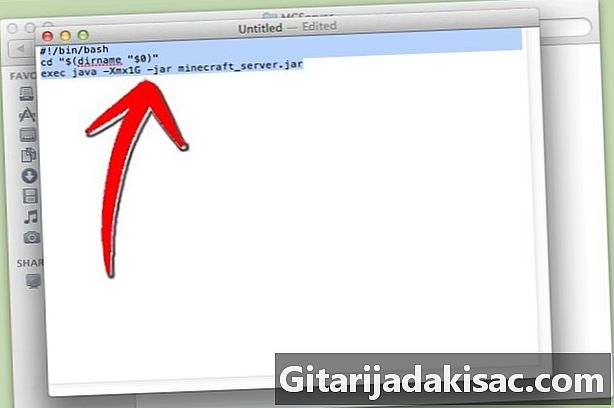
Atveriet servera mapi. Atveriet mapi, kurā ir fails "minecraft_server.jar", pēc tam izveidojiet jaunu failu e ar Rediģēt. Ielieciet to režīmā "Plain". Šajā failā nokopējiet šādas rindas:#! / bin / bash
Kompaktdisks "$ (dirname" $ 0 ")»
izpildīt java -Xmx1G -Xms1G -jar minecraft_server.jar- Ja vēlaties ievietot vairāk operatīvās atmiņas (un ja varat), lai palaistu serveri, pārejiet no 1 GB uz 2 GB vai vairāk.
-
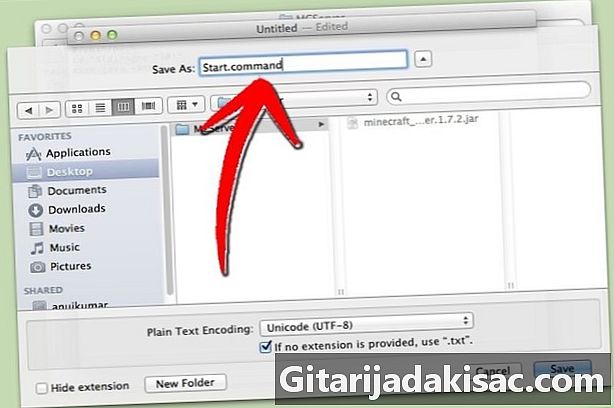
Saglabājiet failu. Saglabājiet failu kā "start.command". Atveriet "Terminal", kas atrodas mapē "Utilities". Šajā brīdī jums ir jāraksta izpildes tiesības šajā failā "start.command". Ievadiet "chmod A + x" logā "Termināls", pēc tam velciet un nometiet "start.command" logā "Termināls". Tādā veidā fails tiks pareizi konfigurēts ceļa izteiksmē. Apstipriniet, lai saglabātu izmaiņas. -

Veiciet dubultklikšķi uz komandas faila. Atverot failu “Start.command”, tiks izpildīts Minecraft serveris.
4. metode Piesakieties serverī
-

Iestatiet administratora atļaujas. Kad serveris ir palaists pirmo reizi, aizveriet to. Atveriet failu ar nosaukumu "ops.txt", kas atrodas direktorijā "Minecraft Server". Pievienojiet savu lietotājvārdu, lai piešķirtu jums visas administratora tiesības. Vēlāk jūs, piemēram, varat mainīt dažus iestatījumus vai brīdināt un aizliegt negodīgu spēlētāju. Tu būsi saimnieks! -

Konfigurējiet savu balto sarakstu. Uz servera mums bieži ir baltais saraksts un melnais. Baltā krāsā mēs ievietojam jūsu draugu, kuri ir droši, lietotājvārdus failā ar nosaukumu "white-list.txt" un ievietojam direktorijā "Minecraft Server". Tikai tie, kuru vārdi ir norādīti šajā failā, var piekļūt jūsu serverim. Tādējādi jūs noraidīsit visu nevēlamo un citu kaitīgo (kas, viņi iekļūs melnajā sarakstā). -
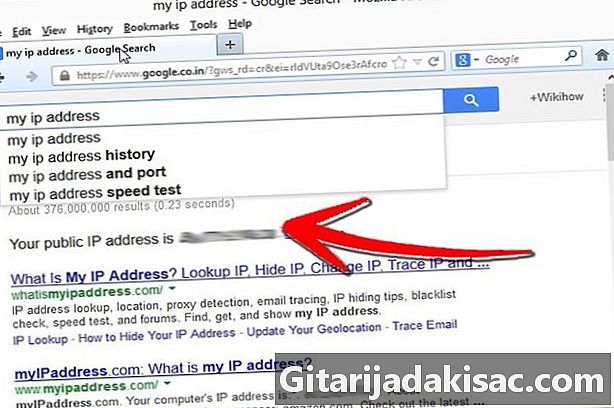
Iegūstiet savu ārējo IP adresi. Ierakstiet Google tīklā "mana ip adrese", izvēlieties pirmo rezultātu, un jums būs sava ārējā (publiskā) IP adrese. Dodiet šo adresi draugiem, lai viņi varētu ienākt izvēlnē vairāku spēlētāju režīmā.- Ja jūsu interneta pakalpojumu sniedzējs, un tas ir šodien noteikums, piešķir jums dinamisku adresi, skatiet sadaļu zemāk ar nosaukumu “Dinamisko adrešu (DNS) iestatīšana”, lai uzzinātu, kā iegūt tādu pašu DNS. , pat ja IP adrese mainās nepārtraukti.
-
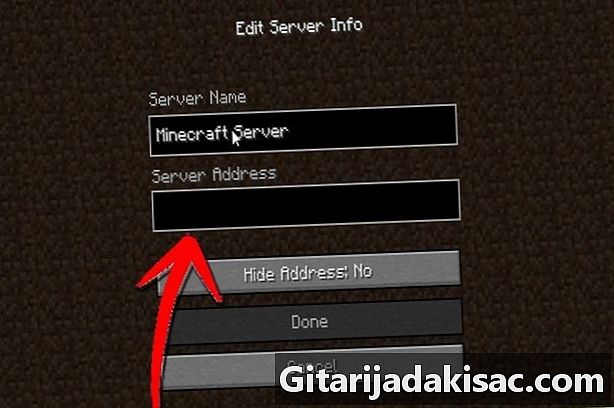
Kopīgojiet savu adresi. Piešķiriet draugiem savu IP adresi vai mašīnas resursdatora vārdu. Šie dati viņiem būs jāievada savā izvēlnē Minecraft multiplayer režīmā.- Spēlētājiem, kuri ir tieši pieslēgti vietējam tīklam, jāievada vietējā (iekšējā) IP adrese, tiem, kas pieslēdzas no interneta, ir jāizmanto vai nu iekārtas resursdatora nosaukums, vai publiskā (ārējā) IP adrese.

- Spēlētājiem, kuri ir tieši pieslēgti vietējam tīklam, jāievada vietējā (iekšējā) IP adrese, tiem, kas pieslēdzas no interneta, ir jāizmanto vai nu iekārtas resursdatora nosaukums, vai publiskā (ārējā) IP adrese.
5. metode. Mainiet serveri
- Instalējiet jaunus spraudņus. Viņu ir tūkstošiem, un visi tie ir lejupielādējami bez maksas, un tie visi modificē oriģinālo Minecraft versiju. Jūs redzat, ka modificē vai reizina "modus", citi liek jums attīstīties citās pasaulēs utt. Tie ļauj jums attīstīt pasaules Minecraft, izvēlēties savu, instalējot daudzus spraudņus, un pārsteigt savus draugus!
- Bukkit ir labi pazīstams ar saviem servera spraudņiem. Nosaukums Bukkit ietver divas atšķirīgas programmas. Pirmais, kas izstrādāja spraudņus, ir Bukkit. Otrais ļaus jums palaist serveri ar spraudņiem, tas ir rīks CraftBukkit. CraftBukkit palaišana pilnībā aizstāj Minecraft serveri. Jūs spēlējat ar CraftBukkit serveri, nevis ar Minecraft serveri.

- Bukkit ir labi pazīstams ar saviem servera spraudņiem. Nosaukums Bukkit ietver divas atšķirīgas programmas. Pirmais, kas izstrādāja spraudņus, ir Bukkit. Otrais ļaus jums palaist serveri ar spraudņiem, tas ir rīks CraftBukkit. CraftBukkit palaišana pilnībā aizstāj Minecraft serveri. Jūs spēlējat ar CraftBukkit serveri, nevis ar Minecraft serveri.
-
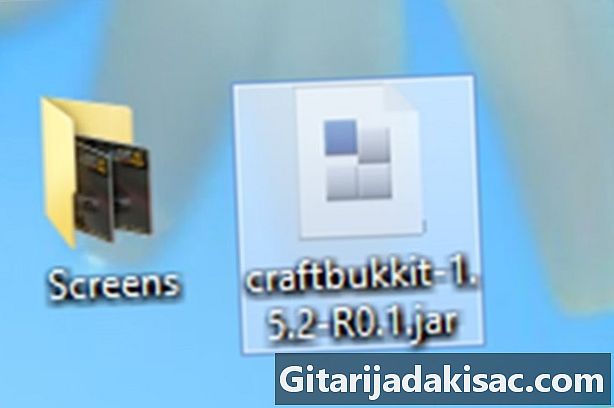
Lejupielādējiet un instalējiet jaunāko CraftBukkit versiju. Šis rīks ļauj instalēt pielāgotos spraudņus, kurus citādi nevarētu instalēt klasiskajā Minecraft serverī. -

Lejupielādējiet jaunus spraudņus. Internetā jūs atradīsit daudzas vietnes, kas jums piedāvās spraudņus. Atrodiet sev tīkamo un lejupielādējiet to. Vienīgais piesardzības pasākums, kas jāveic: dodieties uz vietni, kas nav pārāk sapuvusi, vietni, kurai ir "veikals", uzticības vietni! -
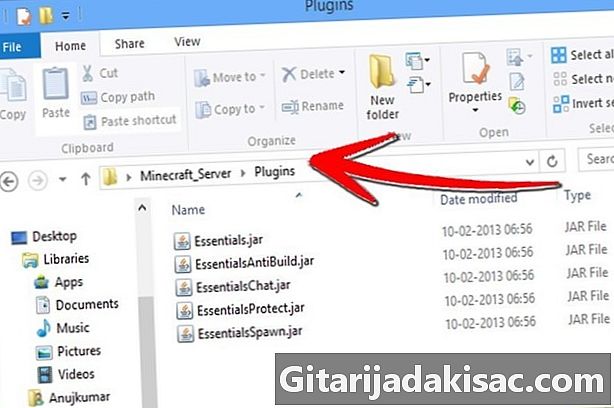
Instalējiet spraudņus. Atbrīvojieties no lejupielādētā faila. Šajā zip failā ir en.jar faili, kas satur spraudņu datus. Kopējiet visus šos failus .jar un ievietojiet tos mapē "Serveris" direktorijā PLUGINS.- Lai būtu aktīvs, jums jārestartē serveris. Var būt nepieciešams mainīt dažus servera iestatījumus. Tas notiek, kad mēs instalējam jaunus spraudņus.
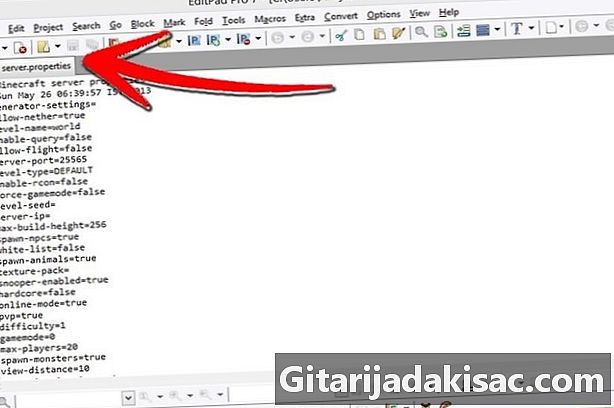
- Pārbaudiet savu "balto sarakstu" (to draugu sarakstu, kuriem piešķirat tiesības izveidot savienojumu), lai redzētu, vai tas nav mainīts vai aizstāts.
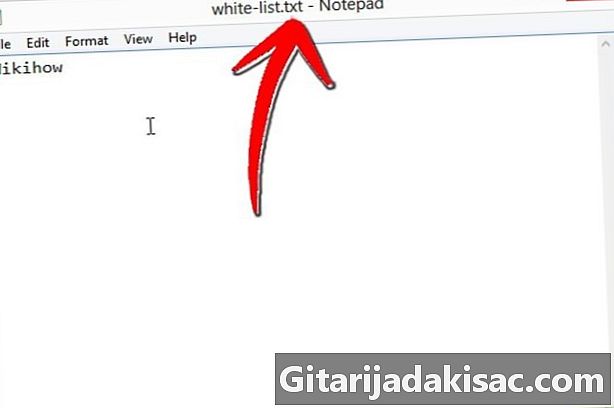
- Lai būtu aktīvs, jums jārestartē serveris. Var būt nepieciešams mainīt dažus servera iestatījumus. Tas notiek, kad mēs instalējam jaunus spraudņus.
6. metode Ostas pāradresācijas iestatīšana
-
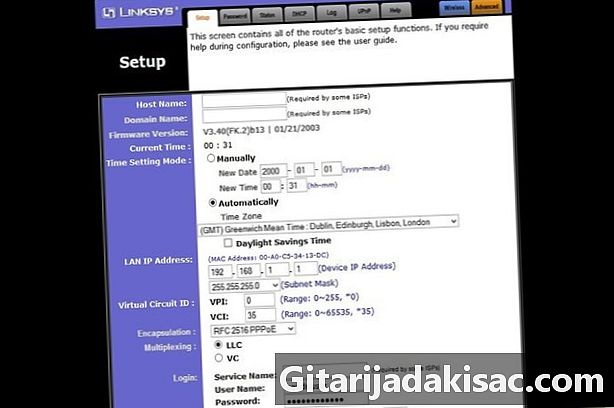
Atveriet maršrutētāja konfigurācijas izvēlni. Katram maršrutētājam ir atšķirīgs piekļuves veids iestatījumiem. Lielākajai daļai maršrutētāju ir pieejama pārlūkprogramma, vienkārši ievadiet tā IP adresi, parasti 192 168.1.1 vai 192 168,2.1.- Ja nevarat piekļūt maršrutētājam caur vienu no šīm divām adresēm, dodieties uz PortFoward.org un ievadiet informāciju par maršrutētāju. Šeit jūs atradīsit galveno maršrutētāju adreses tirgū: tur noteikti būs jūsu!

- Lielākā daļa maršrutētāju pieprasa lietotājvārdu un paroli, lai piekļūtu konfigurācijas izvēlnei. Jūs ievadīsit lietotājvārdu un paroli, ko iestatījāt, instalējot maršrutētāju.
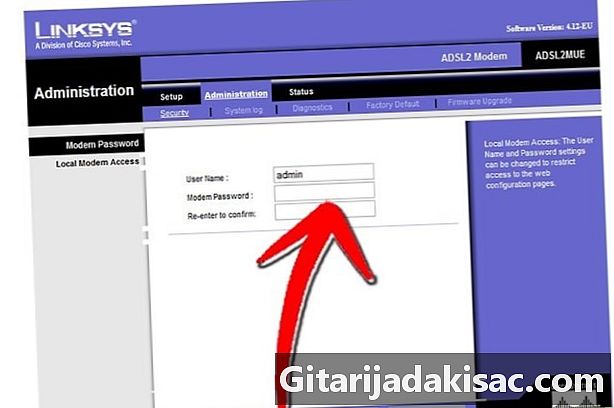
- Parasti noklusējuma lietotāja vārds ir "admin" un noklusējuma parole ir "parole" vai "admin".
- Ja nevarat piekļūt maršrutētājam caur vienu no šīm divām adresēm, dodieties uz PortFoward.org un ievadiet informāciju par maršrutētāju. Šeit jūs atradīsit galveno maršrutētāju adreses tirgū: tur noteikti būs jūsu!
-

Dodieties uz izvēlni "Port Forwarding". Tas bieži atrodas sadaļā "Papildu iespējas". Šīs izvēlnes nosaukums katram ražotājam atšķiras, to var saukt, piemēram, “Virtuālie serveri”. -
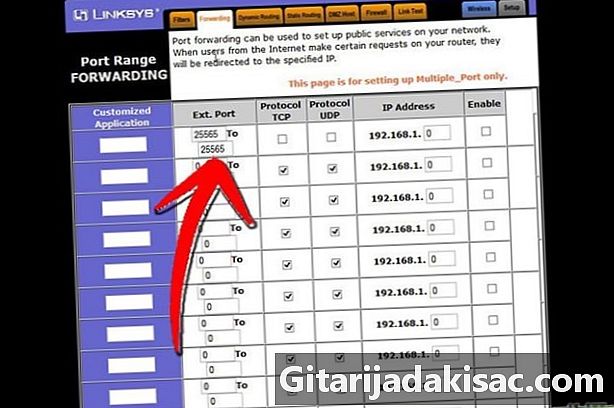
Ievadiet ostas informāciju. Pēc noklusējuma Minecraft servera ports ir 25565. Ja jūsu maršrutētājam ir nepieciešams virkne portu, iestatiet 25565 kā "Start" un "End".- Iestatiet cilni "Protokols" uz "TCP. "
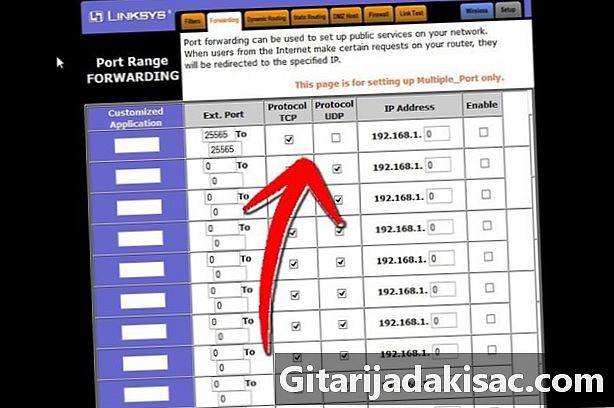
- Iestatiet cilni "Protokols" uz "TCP. "
-

Ievadiet servera vietējo IP adresi. Šai adresei jāsakrīt ar servera IPv4 adresi. Windows operētājsistēmā atveriet komandu uzvedni un ierakstiet "iponfig" un apstipriniet. Jūsu IP adrese būs blakus IPv4 adresei. Jums, iespējams, vajadzēs ritināt sarakstu uz leju. Izmantojot Mac datoru, noklikšķiniet uz izvēlnes "Apple" un izvēlieties sadaļu "Sistēmas preferences" un pēc tam sadaļu "Tīkls". Jūsu IP adrese atradīsies apakšējā labajā stūrī. -

Atzīmējiet rūtiņu “Aktivizēt”. Pārbaudiet, pirms viss ir saskaņā ar jūsu ievadīto.
7. metode Dinamisko adrešu (DNS) iestatīšana
- Skatiet, vai jums ir dinamiska IP adrese. Mūsdienās ISP saviem klientiem piešķir dinamiskas IP adreses. Šī sistēma apgrūtina nepatiesu savienojumu ar serveri, jo adrese regulāri mainās. Saskaņā ar ISP izmaiņu biežums ir vairāk vai mazāk tuvu.
- Vairākas nedēļas Google ierakstiet “mana ip adrese” un katru reizi pierakstiet savu IP adresi. Ja spēlējat ar dažiem draugiem un redzat, ka adrese mainās reti, nav nepieciešams iestatīt statisku adresi.
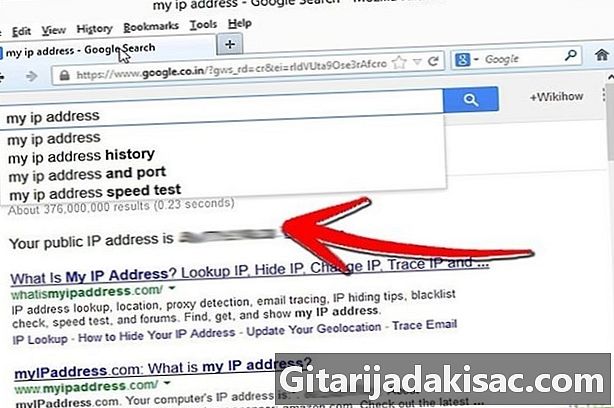
- Vairākas nedēļas Google ierakstiet “mana ip adrese” un katru reizi pierakstiet savu IP adresi. Ja spēlējat ar dažiem draugiem un redzat, ka adrese mainās reti, nav nepieciešams iestatīt statisku adresi.
-

Konfigurējiet dinamisku DNS. Pēdējais piešķir dinamiskajai IP adresei fiksētu domēna vārdu. Tādējādi mainīsies IP adrese, bet ne DNS, kas ļaus spēles laikā jūs un jūsu draugus pastāvīgi neatvienot. Ir arī ISP, kuri piešķir adreses. Dažās vietnēs ir pieejams bezmaksas vienkāršs DNS.- Lai saglabātu dinamisko DNS unikālo, kamēr jūsu ārējā IP adrese pastāvīgi mainās, jums datorā ir jāinstalē īpaša programma.
-
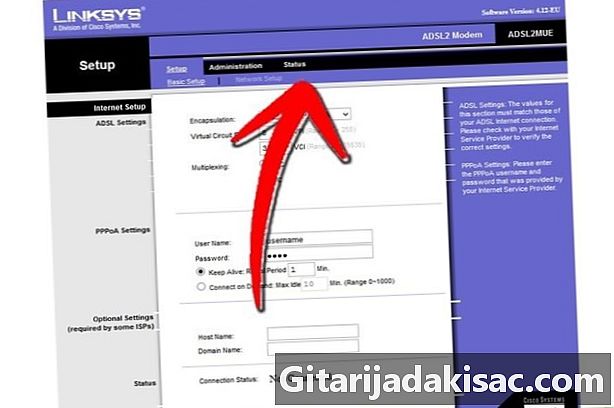
Konfigurējiet maršrutētāju. Maršrutētājam būs jāpieslēdzas, izmantojot dinamisko DNS. Vieta, kur mēs ievadām šo DNS, dažādiem maršrutētāju modeļiem atšķiras, taču kopumā tas ir atrodams sadaļā ar nosaukumu “Papildu iestatījumi” vai kaut kas šādā veidā.- Jums būs jāievada resursdatora nosaukums, lietotājvārds un parole.
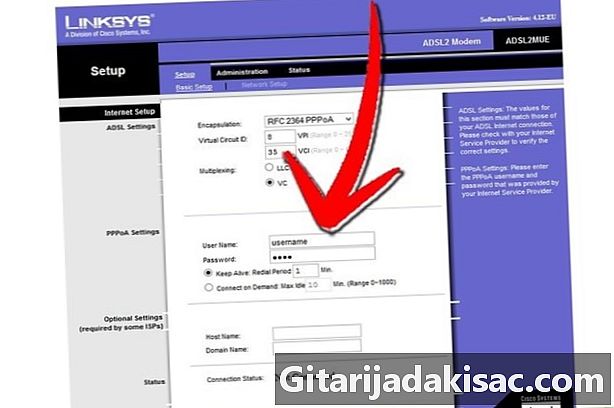
- Jums būs jāievada resursdatora nosaukums, lietotājvārds un parole.